-
Bereitstellung planen und aufbauen
-
-
WebSocket-Kommunikation zwischen VDA und Delivery Controller
-
Verbindungen erstellen und verwalten
-
Imageverwaltung
-
Identitätspools verschiedener Verbindungstypen von Maschinenidentitäten
-
Identitätspool der lokalen, in Active Directory eingebundenen Maschinenidentität
-
Identitätspool der mit Azure Active Directory verbundenen Maschinenidentität
-
Identitätspool der hybriden, in Azure Active Directory eingebundenen Computeridentität
-
Identitätspool mit Microsoft Intune-fähiger Maschinenidentität
-
-
Eigenständiger Citrix Secure Ticketing Authority (STA)-Dienst
-
Workloads zwischen Ressourcenstandorten mit dem Image Portability Service migrieren
-
-
-
This content has been machine translated dynamically.
Dieser Inhalt ist eine maschinelle Übersetzung, die dynamisch erstellt wurde. (Haftungsausschluss)
Cet article a été traduit automatiquement de manière dynamique. (Clause de non responsabilité)
Este artículo lo ha traducido una máquina de forma dinámica. (Aviso legal)
此内容已经过机器动态翻译。 放弃
このコンテンツは動的に機械翻訳されています。免責事項
이 콘텐츠는 동적으로 기계 번역되었습니다. 책임 부인
Este texto foi traduzido automaticamente. (Aviso legal)
Questo contenuto è stato tradotto dinamicamente con traduzione automatica.(Esclusione di responsabilità))
This article has been machine translated.
Dieser Artikel wurde maschinell übersetzt. (Haftungsausschluss)
Ce article a été traduit automatiquement. (Clause de non responsabilité)
Este artículo ha sido traducido automáticamente. (Aviso legal)
この記事は機械翻訳されています.免責事項
이 기사는 기계 번역되었습니다.책임 부인
Este artigo foi traduzido automaticamente.(Aviso legal)
这篇文章已经过机器翻译.放弃
Questo articolo è stato tradotto automaticamente.(Esclusione di responsabilità))
Translation failed!
Imageverwaltung
Einführung
Der MCS-Katalogerstellungs- oder Aktualisierungsprozess besteht aus zwei Phasen:
- Mastering: Ein Quellimage wird in ein veröffentlichtes Image umgewandelt
- Klonen: Neue VMs werden aus dem veröffentlichten Image erstellt
Mit der Imageverwaltungsfunktion trennt MCS die Masteringphase vom gesamten Bereitstellungsworkflow.
Sie können verschiedene MCS-Imageversionen (Vorbereitetes Image) aus einem einzigen Quellimage vorbereiten und es in mehreren verschiedenen MCS-Maschinenkatalogen verwenden. Sie können vorbereitete Imageversionen auch über Hostingeinheiten innerhalb derselben Hostverbindung hinweg freigeben. Diese Implementierung reduziert die Speicher- und Zeitkosten erheblich und vereinfacht die VM-Bereitstellung und den Imageaktualisierungsprozess.
Die Verwendung dieser Imageverwaltungsfunktion bietet folgende Vorteile:
- Generieren Sie vorbereitete Images im Voraus, ohne einen Katalog zu erstellen.
- Wiederverwenden Sie vorbereitete Images in mehreren Szenarien, z. B. beim Erstellen und Aktualisieren eines Katalogs.
- Reduzieren Sie die Zeit für die Katalogerstellung oder Aktualisierung erheblich.
- Geben Sie vorbereitete Imageversionen über mehrere Hostingeinheiten hinweg innerhalb derselben Hostverbindung frei.
Hinweis
- Derzeit ist dieses Feature auf Azure-, GCP- und VMware-Virtualisierungsumgebungen anwendbar.
- Sie können einen MCS-Maschinenkatalog erstellen, ohne vorbereitete Images zu verwenden. In diesem Fall können Sie die Vorteile des Features nicht nutzen.
Anwendungsfälle
Einige der Anwendungsfälle der Imageverwaltungsfunktionen sind:
-
Versionsverwaltung: Mit Imageversionen haben Sie folgenden Möglichkeiten:
- Verschiedene Iterationen oder Aktualisierungen eines bestimmten Images verwalten.
- Mehrere Versionen eines Images für verschiedene Zwecke verwalten.
-
Logische Gruppierung: Sie können für folgende Zwecke mehrere Imagedefinitionen erstellen:
- Imageversionen logisch anhand verschiedener Kriterien wie Projekt, Abteilung oder Anwendung und Desktoptyp gruppieren.
- Images innerhalb einer Organisation effizienter verwalten.
-
Imagefreigabe: Sie können vorbereitete Imageversionen zwischen Hostingrinheiten innerhalb derselben Hostverbindung für folgende Zwecke freigeben:
- Konsistenz und Einheitlichkeit der Images auf verschiedenen Hostingeinheiten gewährleisten
Was ist ein vorbereitetes Image?
Mit der Imageverwaltungsfunktion entkoppelt MCS die Mastering-Phase vom gesamten Workflow zur Katalogerstellung oder Aktualisierung und unterteilt den Prozess in zwei Phasen:
- Vorbereitete Images aus einem einzigen Quellimage.
- Vorbereitetes Image verwenden, um einen MCS-Maschinenkatalog zu erstellen oder zu aktualisieren.
Sie können die vorbereiteten Images im Voraus erstellen. Sie können ein einzelnes vorbereitetes Image verwenden, um mehrere von MCS bereitgestellte Maschinenkataloge zu erstellen oder zu aktualisieren.
Verstehen, wie ein vorbereitetes Image in mehreren MCS-Maschinenkatalogen verwendet wird, wenn Sie Studio verwenden:
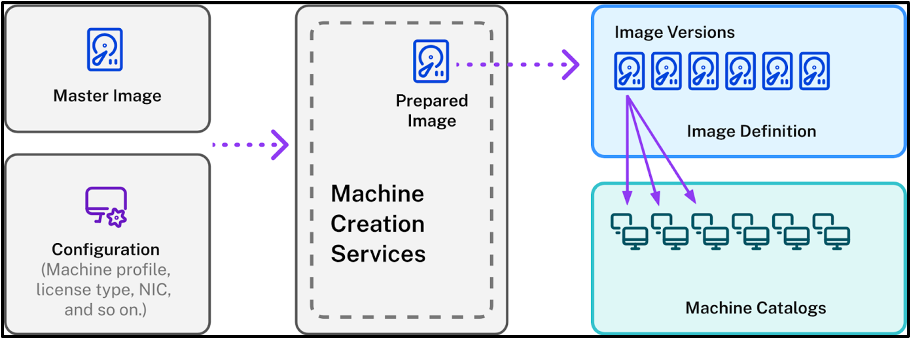
Imagedefinition: Imagedefinitionen sind eine logische Gruppierung von Versionen eines Images. Die Imagedefinition enthält Informationen über:
- warum das Image erstellt wurde
- für welches Betriebssystem es erstellt wurde
- weitere Informationen zur Verwendung des Images.
Ein Katalog wird nicht aus einer Imagedefinition erstellt, sondern aus den Imageversionen, die auf der Grundlage der Imagedefinition erstellt werden.
Imageversion: Imageversionen verwalten Versionierungen für die Imagedefinition. Eine Imagedefinition kann mehrere Imageversionen haben. Verwenden Sie die Imageversionen als vorbereitete Images, um einen Katalog zu erstellen oder zu aktualisieren. Sie können die Imageversionen über mehrere Hostingeinheiten hinweg innerhalb derselben Hostverbindung in Azure- und VMware-Virtualisierungsumgebungen gemeinsam nutzen.
Wenn Sie PowerShell-Befehle verwenden möchten, um ein Provisioningschema zum Erstellen oder Aktualisieren eines Katalogs zu erstellen, müssen Sie alternativ eine vorbereitete Imageversionsspezifikation erstellen, die auf der Masterimageversionsspezifikation basiert, je nach Bedarf für Ihre Umgebung. Sie können die vorbereitete Imageversionsspezifikation auch mit einer anderen Hostingeinheit innerhalb derselben Hostingverbindung in Azure- und VMware-Virtualisierungsumgebungen teilen.
Voraussetzung
- Für das Windows-Masterimage werden nur VDA-Images mit Version 2311 und höher und aktiviertem MCS/IO unterstützt.
Einschränkungen
Derzeit unterstützt das Feature Folgendes nicht:
- Mehrere Netzwerkkarten in Azure
- Feature für persistente Datenträger
- Ruhezustand für mehrere Sitzungen
- Änderung des Imagetyps
-
Beim Teilen der vorbereiteten Imageversion auf der Hostingeinheit in Azure sind die folgenden Freigabemethoden nicht zulässig:
- Direkt freigeben
- In der öffentlichen Community-Galerie freigeben
- Derzeit wird die vertrauliche Azure-VM für die Imageverwaltung nicht unterstützt.
Imagelebenszyklusverwaltung mit Studio
Der Lebenszyklus des Images, wenn Sie Studio verwenden, sieht wie folgt aus:
- Erstellen Sie ein vorbereitetes Image: Erstellen Sie eine Imagedefinition und ihre ursprüngliche Imageversion.
- Erstellen Sie Imageversionen aus der ursprünglichen Imageversion.
- Geben Sie die Imageversion mit einer anderen Hostingeinheit innerhalb derselben Hostingverbindung frei, wenn Sie die Imageversion in anderen Hostingeinheiten verwenden möchten.
- Verwenden Sie eine Imageversion als vorbereitetes Image, um Kataloge zu erstellen.
- Aktualisieren Sie einen Maschinenkatalog mit einem anderen vorbereiteten Image.
- Verwalten Sie die Imagedefinitionen und Versionen: Bearbeiten Sie den Namen und die Beschreibung der Imageversionen sowie die Beschreibung einer Imagedefinition.
- Löschen Sie eine Imageversion.
- Löschen Sie eine Imagedefinition.
Alternativ können Sie Images auch mit PowerShell verwalten. Weitere Informationen finden Sie unter Imagelebenszyklusverwaltung mit PowerShell.
Imagelebenszyklusverwaltung mit PowerShell
Wenn Sie PowerShell-Befehle verwenden möchten, um ein Provisioningschema zu erstellen, müssen Sie eine vorbereitete Imageversionsspezifikation erstellen, die auf der Masterimageversionsspezifikation basiert, je nach Bedarf für Ihre Umgebung.
Masterimageversionsspezifikation: Eine Masterimageversionsspezifikation ist ein bestimmtes Image, das unter einer Imageversion hinzugefügt oder erstellt wurde. Sie können ein vorhandenes Image im Hypervisor als Masterimageversionsspezifikation hinzufügen oder eine vorbereitete Imageversionsspezifikation erstellen, die auf der Masterimageversionsspezifikation basiert, je nach Bedarf für Ihre Umgebung. Die Spezifikation für die vorbereitete Imageversion kann für mehrere Provisioningschemata verwendet werden.
Sie können vorbereitete Imageversionsspezifikationen auch über Hostingeinheiten innerhalb derselben Hostingverbindung in Azure- und VMware-Umgebungen hinweg freigeben. In Azure wird die Freigabe mit der Datenträgerfreigabefunktion der Azure Compute Gallery (ACG) erreicht.
Der Lebenszyklus eines Images bei Verwendung von PowerShell-Befehlen ist:
-
Image erstellen:
- Erstellen Sie eine Imagedefinition.
- Fügen Sie eine neue Konfiguration für die Imagedefinition in der angegebenen Hostingverbindung hinzu.
- Erstellen Sie eine Imageversion.
- Fügen Sie eine Masterimageversionsspezifikation hinzu.
- Erstellen Sie eine vorbereitete Imageversionsspezifikation.
- Geben Sie die vorbereitete Imageversionsspezifikation an eine andere Hostingeinheit innerhalb derselben Hostingverbindung frei, wenn Sie die Imageversion in anderen Hostingeinheiten verwenden möchten.
-
Erstellen Sie einen MCS-Maschinenkatalog mit einer vorbereiteten Imageversionsspezifikation:
- Erstellen Sie einen Brokerkatalog.
- Erstellen Sie einen Identitätspool.
- Erstellen Sie mit dem Befehl
New-ProvSchemeein Bereitstellungsschema mit dem Parameter Uid der Spezifikation für die vorbereitete Imageversion. - Verknüpfen Sie den Brokerkatalog mit dem Provisioningschema.
- Erstellen Sie virtuelle Maschinen im MCS-Maschinenkatalog.
- Ändern Sie die Versionsspezifikation für das vorbereitete Image eines Bereitstellungsschemas mit dem Befehl
Set-ProvScheme. - Verwaltung der Imagedefinitionen und Versionen: Bearbeiten Sie die Imageversionen und Imagedefinitionen.
- Einen MCS-Maschinenkatalog löschen: Die Löschreihenfolge lautet: Maschinenkatalog > gemeinsam genutzte vorbereitete Imageversionsspezifikation (falls Imagefreigabe) > vorbereitete Imageversionsspezifikation > Masterimageversionsspezifikation > Imageversion > Konfiguration für die Imagedefinition in der angegebenen Hostingverbindung > Imagedefinition. Stellen Sie vor dem Löschen der Imageversionsspezifikation sicher, dass die vorbereitete Imageversionsspezifikation keinem MCS-Maschinenkatalog zugeordnet ist.
Imageknoten verstehen
Verwenden Sie den Knoten Images, um MCS-vorbereitete Images zu erstellen und zu verwalten. Seine Hauptansicht ist in vier Teile gegliedert:
-
Ohne dass das vorbereitete Image von der Host-Einheit gemeinsam genutzt wird
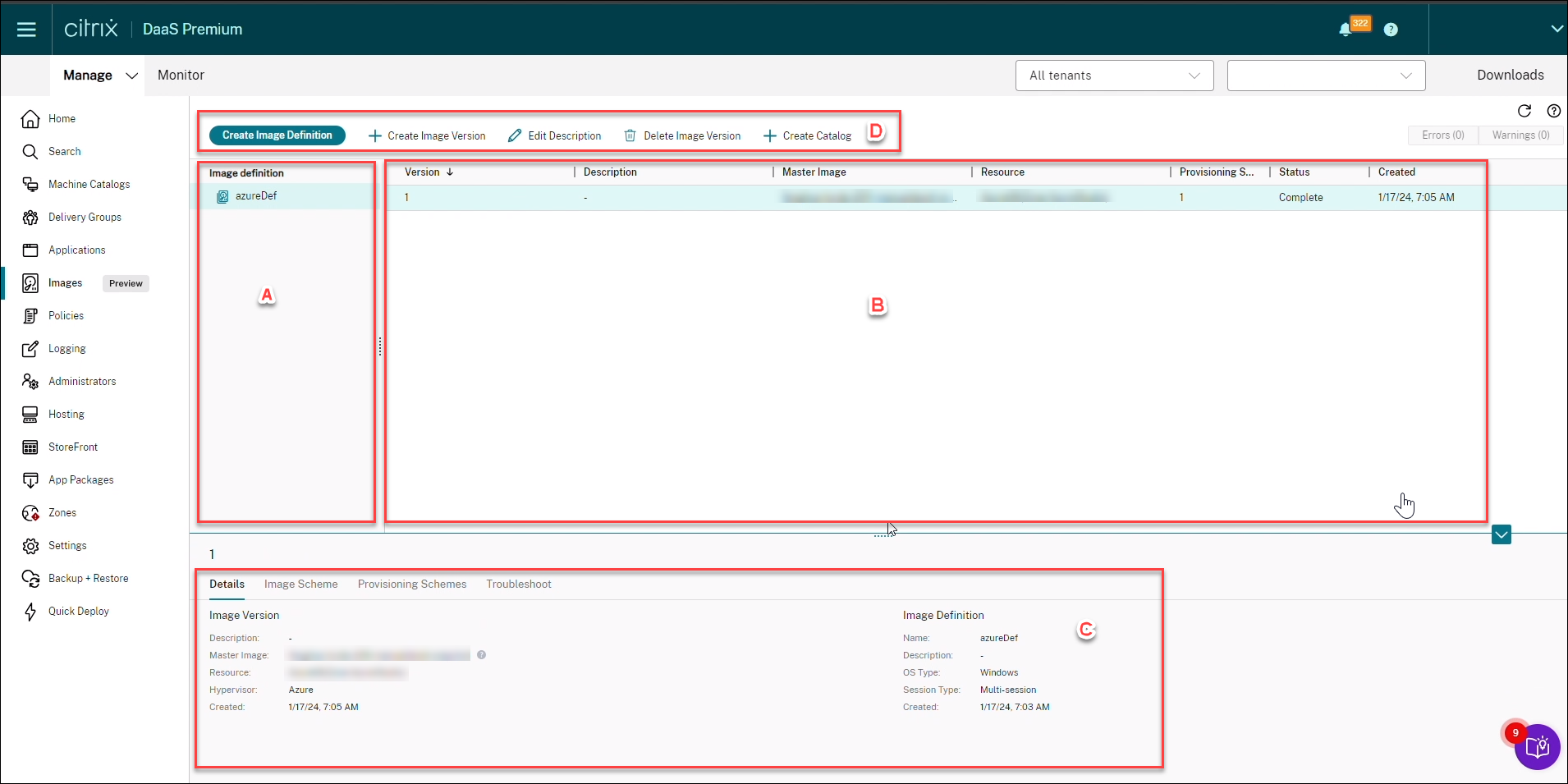
-
Wenn das vorbereitete Image für die gesamte Hosteinheit freigegeben wird: in Azure

| Bezeichnung | Teil | Beschreibung |
|---|---|---|
| A | Imagedefinitionen | Listet die zuvor erstellten Imagedefinitionen auf. |
| B | Imageversionen | Zeigt Imageversionen der ausgewählten Imagedefinition an. |
| C
|
Details
|
|
| D | Aktionsleiste | Listet die Aktionen auf, die Sie für Imagedefinitionen und -versionen ausführen können, z. B. Imageversion erstellen, Beschreibung bearbeiten, Imagefreigabe verwalten(bei vorbereiteter Imagefreigabe), Imageversion löschenund Katalog erstellen. |
So geht es weiter
Teilen
Teilen
This Preview product documentation is Citrix Confidential.
You agree to hold this documentation confidential pursuant to the terms of your Citrix Beta/Tech Preview Agreement.
The development, release and timing of any features or functionality described in the Preview documentation remains at our sole discretion and are subject to change without notice or consultation.
The documentation is for informational purposes only and is not a commitment, promise or legal obligation to deliver any material, code or functionality and should not be relied upon in making Citrix product purchase decisions.
If you do not agree, select I DO NOT AGREE to exit.